help.sitevision.se hänvisar alltid till senaste versionen av Sitevision
Panelen Översättningar
På panelen Översättningar ställer du in de språk som du ska översätta till på denna webbplats. Du kan också ställa in ett konto för Microsoft Translator om du vill automatöversätta sidor. Ett annat alternativ är att översätta texten på sidan med DeepL.
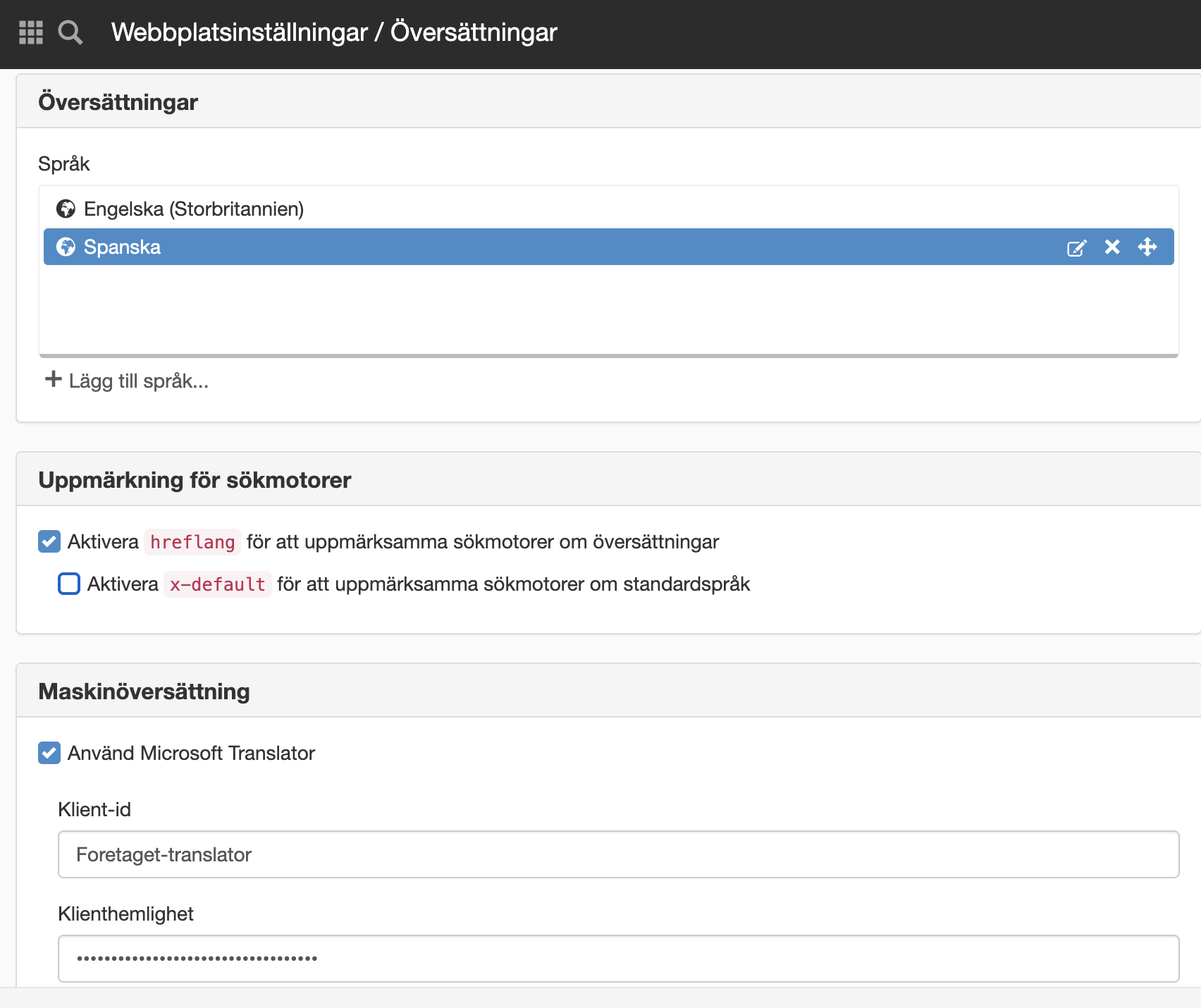
Du behöver ha ett registrerat konto hos Microsoft Translator.
Översättningar
Språk
Här visas en lista över de språk som används för översättning på webbplatsen. Klicka på länken Lägg till språk för att lägga till ett språk som du har tänkt att översätta till på webbplatsen. Dessa språk kommer att visas i en lista när redaktören väljer alternativet Översättning.
Om du inte har något språk valt i listan visas inga kopplingar mellan översatta sidor!
Uppmärkning för sökmotorer
Aktivera "hreflang" för att uppmärksamma sökmotorer om översättningar
I Sitevision har vi alltid skrivit ut hreflang på översatta sidor. Från och med nu är det valbart att aktivera detta eller inte. Som standard är denna ruta ikryssad.
Aktivera "x-default" för att uppmärksamma sökmotorer om standardspråk
Denna inställning rekommenderas av Google för att hantera sidor där inget språk matchar. Du ställer alltså in ett standardspråk. Om du bockar i denna ruta så visas två ytterligare alternativ:
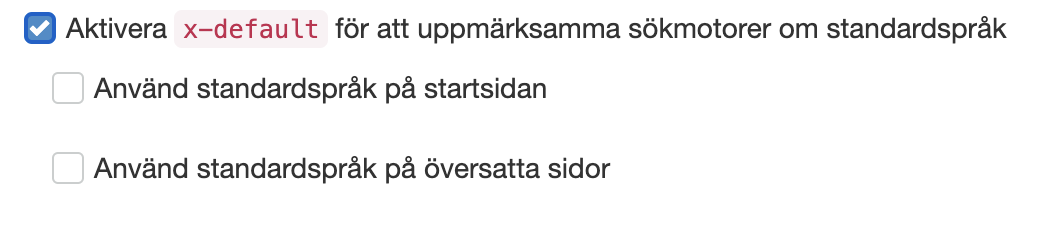
- Använd standardspråk på startsidan - denna bockar du i om du har en startsida med massa språkval (exempelvis en startsida med massa länkar till olika länder). Välj ett språk listan.
- Använd standardspråk på översatta sidor - Standardspråk för översatta sidor innebär endast att det språket som du ställt in under Webbplatsinställningar -> Översättningar ska finnas som en hreflang (x-default) på en översättning där det språket ingår. Välj ett språk i listan.
Det krävs att sidornas språk och Standardspråket man sätter upp matchar helt, landskoden måste också vara lika för att x-default ska skrivas ut.
Maskinöversättning
Microsoft Translator
Om du också vill ha hjälp med att översätta texten på sidan är ett alternativ Microsoft Translate. När du har ett konto kan du fylla i informationen i panelen.
Klient-id
Ange det kontonamn du valt under registrering av applikationen
Klienthemlighet
Klistra in din nyckel som du fått av Microsoft.
Kör inloggningstest
Klicka på denna knapp efter att du angett sina uppgifter för att få bekräftelse att de är rätt.
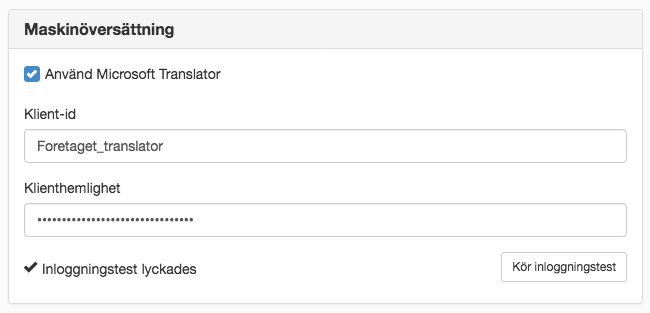
DeepL
Ett annat alternativ är att översätta texten på sidan med DeepL Länk till annan webbplats, öppnas i nytt fönster.
Länk till annan webbplats, öppnas i nytt fönster.
För att skapa en licensnyckel går du till API-sektionen av webbplatsen. På sidan DeepL API kan du skapa ditt konto. Funktionen finns i en begränsad gratisversion samt olika nivåer av betalversioner. En integration av modulen möjliggör översättningar av textmoduler direkt via högerklick i modulen. Du kan även lägga till sidor i ett publiceringsprojekt och översätta alla sidor direkt.
Hantering av personuppgifter (GDPR)
För att säkerställa en hantering enligt General Data Protection Regulation ("GDPR") rekommenderar vi ett DeepL Pro konto. Det säkerställer att text inte sparas på deras servrar. Läs mer om DeepLs personuppgiftshantering på deras egen webbplats
%20Sk%C3%A4rmbild%202022-11-01%20134618.png)

 Skriv ut sida
Skriv ut sida